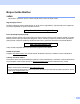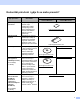Korisnički priručnik HL-1200(E)/HL-1202(E)/HL- 1210W(E)/HL-1212W Laserski pisač tvrtke Brother HL-1200(E) HL-1202(E) HL-1210W(E) HL-1212W Za korisnike oštećena vida Ovaj korisnički priručnik možete pročitati pomoću softvera Screen Reader „text-to-speech” (čitač zaslona za pretvorbu teksta u govor). Prije upotrebe uređaja morate postaviti hardver i instalirati upravljački program. Upotrijebite Kratki korisnički priručnik kako biste podesili uređaj. Ispisanu kopiju pronaći ćete u kutiji.
Brojevi tvrtke Brother VAŽNO Za tehničku i operativnu pomoć morate nazvati zemlju u kojoj ste kupili uređaj. Registrirajte proizvod Dovršite registraciju jamstva tvrtke Brother ili, što bi vam bio najpraktičniji i najučinkovitiji način registracije proizvoda, registrirajte se putem interneta na adresi http://www.brother.com/registration Često postavljana pitanja (FAQ) Brother Solutions Center naš je resurs gdje na jednome mjestu možete pronaći potpunu podršku za uređaj.
Korisnički priručnici i gdje ih se može pronaći? Gdje se nalazi? Koji priručnik? Sigurnosni priručnik za proizvod Kratki korisnički priručnik Korisnički priručnik Network User’s Guide (Upute za podešavanje mreže) (HL-1210W(E) i HL-1212W) Mobile Print/Scan Guide for Brother iPrint&Scan (Priručnik za povezivanje s mobilnim uređajima za Brother iPrint&Scan) Što sadrži? Prvo pročitajte ovaj priručnik. Prije podešavanja uređaja pročitajte sigurnosne upute.
Upotreba dokumentacije Zahvaljujemo na kupovini uređaja tvrtke Brother! Čitanje dokumentacije pomoći će vam da najbolje iskoristite uređaj. Simboli i oznake upotrijebljeni u ovoj dokumentaciji U ovoj dokumentaciji upotrijebljeni su sljedeći simboli i oznake: UPOZORENJE UPOZORENJE ukazuje na moguću opasnu situaciju koja bi, ako se ne izbjegne, mogla prouzročiti smrt ili opasne ozljede.
Pristup programu Brother Utilities (Windows ®) Brother Utilities je pokretač aplikacija koji pruža prikladan pristup svim aplikacijama tvrtke Brother koje su instalirane na uređaju. a (Windows ® XP, Windows Vista ®, Windows ® 7, Windows Server ® 2003, Windows Server ® 2008 i Windows Server ® 2008 R2) Kliknite (Start) > Svi programi > Brother > Brother Utilities. (Windows ® 8 i Windows Server ® 2012) Dodirnite ili dvaput kliknite (Brother Utilities) na zaslonu Start ili na radnoj površini.
Kazalo 1 Načini ispisivanja 1 O uređaju ...................................................................................................................................................1 Pregled uređaja ...................................................................................................................................1 Prihvatljivi papir..........................................................................................................................................
A Rješavanje problema i ostale informacije 47 Potrošni materijali ....................................................................................................................................47 Postavka tonera.......................................................................................................................................48 Prepoznavanje problema.........................................................................................................................
1 Načini ispisivanja 1 1 O uređaju 1 Pregled uređaja 1 5 1 3 4 2 1 Gornji poklopac 2 Upravljačka ploča 3 Dodatni držač licem prema dolje ispisanih listova na izlaznoj ladici (dodatni držač) 4 Ladica za papir 5 USB priključak NAPOMENA Za pojedinosti o tome kako LED-ovi prikazuju status uređaja pogledajte LED-ovi (diode koje emitiraju svjetlo) na stranici 37. Za funkcije tipke za uključivanje/isključivanje napajanja pogledajte Tipka za uključivanje/isključivanje napajanja na stranici 43.
Načini ispisivanja Prihvatljivi papir 1 1 Kvaliteta ispisa može se razlikovati ovisno o vrsti papira koju upotrebljavate. Za najbolje rezultate pridržavajte se ispod navedenih uputa: NEMOJTE istodobno staviti različite vrste papira u ladicu za papir jer biste mogli prouzročiti zastoje papira ili pogrešna ulaganja. Za točno ispisivanje morate odabrati istu veličinu papira u vašoj softverskoj aplikaciji i u ladici za papir. Izbjegavajte dodirivati ispisanu stranu papira odmah nakon ispisivanja.
Načini ispisivanja Dvostrano ispisivanje 1 1 Kod isporučenih upravljačkih programa omogućeno je dvostrano ispisivanje. Za više informacija o tome kako odabrati postavke pogledajte Dvostrano/brošura na stranici 11 za Windows ® i Dvostrano ispisivanje na stranici 33 za Macintosh. Smjernice za ispisivanje na obje strane papira 1 Ako je papir tanak, mogao bi se zgužvati. Ako je papir uvijen, izravnajte ga i vratite u ladicu za papir. Ako se papir i dalje uvija, zamijenite ga.
Načini ispisivanja Ručno dvostrano ispisivanje 1 1 Ako upotrebljavate upravljački program pisača za Macintosh, pogledajte Ručno dvostrano ispisivanje na stranici 33. Ručno dvostrano ispisivanje upravljačkim programom pisača za Windows ® a 1 Odaberite sljedeće postavke iz svakog padajućeg popisa upravljačkog programa pisača: Veličina papira Možete upotrebljavati sve veličine papira koje su određene za ladicu kojom se koristite.
2 Upravljački program i softver 2 Upravljački program pisača 2 2 Upravljački program pisača softver je koji prevodi podatke iz formata kojim se koristi računalo na format koji je potreban određenom pisaču. Ovaj format obično je jezik za opis stranice (PDL). Upravljački programi pisača za podržane inačice operativnog sustava Windows ® nalaze se na isporučenom CD-ROM-u, a za operativni sustav Macintosh na mrežnome mjestu Brother Solutions Center na http://support.brother.com.
Upravljački program i softver NAPOMENA • U aplikacijskom softveru možete odabrati veličinu i usmjerenost papira. • Ako aplikacijski softver ne podržava prilagođenu veličinu papira, odaberite sljedeću najveću veličinu papira. 2 • Zatim prilagodite ispisno područje mijenjanjem desnih i lijevih margina u aplikacijskom softveru.
Upravljački program i softver Windows ® 2 Pristup postavkama upravljačkog programa pisača a 2 (Za Windows ® XP i Windows Server ® 2003) Kliknite Start, zatim Pisači i faksovi. (Za Windows Vista ® i Windows Server ® 2008) Kliknite gumb (Start), Upravljačka ploča, Hardver i zvuk, zatim Pisači. (Za Windows ® 7 i Windows Server ® 2008 R2) Kliknite gumb (Start), zatim kliknite Uređaji i pisači. (Za Windows ® 8) Strelicu miša pomaknite u donji desni kut radne površine.
Upravljački program i softver Kartica Osnovno 2 Postavke izgleda stranice također možete promijeniti tako da kliknete ilustraciju na lijevoj strani kartice Osnovno. 2 1 3 2 4 a Odaberite Veličina papira, Orijentacija, Kopije, Vrsta medija, Kvaliteta ispisa 1 ili Rezolucija 2 i Postavke ispisa (1). b c d Odaberite Više stranica i Dvostrano/knjižica (2). Potvrdite trenutačne postavke u prozoru (3). Kliknite U redu za primjenu odabranih postavki.
Upravljački program i softver Orijentacija 2 Orijentacija određuje u kojem će se položaju dokument ispisati (Portretno ili Pejzažno). Portretno (okomito) Pejzažno (vodoravno) 2 Kopije 2 Odabir kopija podešava broj kopija koje će se ispisati. Prikupi Kada odaberete potvrdni okvir Prikupi, ispisat će se jedna potpuna kopija dokumenta, zatim će se ispisivanje ponoviti u onoliko kopija koliko odaberete.
Upravljački program i softver Kvaliteta ispisa (za HL-1200(E) i HL-1202(E)) 2 Kvalitetu ispisa možete promijeniti na sljedeći način: Nacrt 2 Normalno Fino Rezolucija (za HL-1210W(E) i HL-1212W) 2 Rezoluciju možete promijeniti na sljedeći način: 300 dpi 600 dpi HQ 1200 Postavke ispisa 2 Postavke ispisa možete promijeniti na sljedeći način: Grafika Ovo je najbolji način rada za ispisivanje dokumenata koji sadrže grafiku.
Upravljački program i softver Dvostrano/brošura 2 Upotrijebite ovu funkciju kada želite ispisati knjižicu ili izvršiti dvostrano ispisivanje. Ništa 2 Ovim se onemogućuje dvostrano ispisivanje. Dvostrano (Ručno) Upotrijebite ovu opciju kada želite izvršiti dvostrano ispisivanje. • Dvostrano (Ručno) Uređaj prvo ispisuje sve stranice s parnim brojem. Zatim će se upravljački program pisača zaustaviti i prikazati upute potrebne za ponovno umetanje papira.
Upravljački program i softver Knjižica (Ručno) Upotrijebite ovu opciju za ispisivanje dokumenta u formatu knjižice pomoću dvostranog ispisivanja. Tako možete složiti dokument prema ispravnom broju stranice i preklopiti ga po sredini ispisa bez da promijenite redoslijed broja stranice. • Knjižica (Ručno) Uređaj prvo ispisuje sve strane s parnim brojem. Zatim će se upravljački program pisača zaustaviti i prikazati upute potrebne za ponovno umetanje papira.
Upravljački program i softver Pregled ispisa 2 Dokument možete pregledati prije ispisivanja. Ako označite potvrdni okvir Pregled ispisa, prije ispisivanja otvorit će se prozor preglednika značajke pregleda ispisa. 2 1 2 1 Područje s popisom stranica Područje s popisom stranica prikazuje brojeve stranica koje će se ispisati. Ako u ovome popisu odaberete stranicu, u području pregleda prikazat će se pregled rezultata ispisa ove stranice. Ako ne želite ispisati stranicu, uklonite kvačicu.
Upravljački program i softver Kartica Napredno 2 2 1 2 3 4 5 6 7 Promijenite postavke kartica tako da kliknete jedan od sljedećih odabira: Skaliranje (1) Obrnuti ispis (2) Koristi vodeni žig (3) Ispis zaglavlja-podnožja (4) Štednja tonera (5) Administrator (6) Druge opcije ispisa (7) Skaliranje 2 Možete promijeniti skaliranje ispisane slike. Obrnuti ispis 2 Označite Obrnuti ispis za obrtanje podataka od gore prema dolje.
Upravljački program i softver Postavke vodenog žiga 2 2 Uredi vodeni žig Odaberite vodeni žig koji ćete upotrijebiti. Za izradu originalnog vodenog žiga kliknite gumb Dodaj kako biste dodali postavke vodenog žiga, zatim odaberite Koristi tekst ili Koristi slikovnu datoteku u Stil vodenog žiga.
Upravljački program i softver • Naslov Unesite prikladni naziv u polje. • Tekst 2 Tekst vodenog žiga unesite u okvir Tekst, zatim odaberite Font, Stil, Veličina i Zatamnjenje. • Slikovna datoteka U okvir Datoteka unesite naziv datoteke i lokaciju bitmapne slike ili kliknite Pregled kako biste potražili datoteku. Možete podesiti i veličinu skaliranja slike. • Položaj Upotrijebite ovu postavku ako želite kontrolirati položaj vodenog žiga na stranici.
Upravljački program i softver Administrator 2 Administratori imaju autoritet da ograniče funkcije poput skaliranja i vodenog žiga. 2 Lozinka Unesite lozinku u ovaj okvir. NAPOMENA Kliknite Postavi lozinku... kako biste promijenili lozinku. Kopije zaključane Zaključava odabir stranica za kopiranje kako bi se spriječilo ispisivanje više kopija. Zaključavanje više stranica & skaliranja Zaključava postavku skaliranja i više stranica.
Upravljački program i softver Ostale ispisne opcije 2 2 U funkcijama pisača možete postaviti sljedeće: Podešavanje gustoće Poboljšanje izlaznog ispisa Preskoči praznu stranicu Ispis teksta u crnoj Arhiva ispisa Podešavanje gustoće 2 Pojačajte ili smanjite gustoću ispisa. Poboljšanje izlaznog ispisa 2 Ova značajka omogućuje rješavanje problema s kvalitetom ispisa. Smanjenje savijanja papira Ako odaberete ovu postavku, uvijenost papira mogla bi se smanjiti.
Upravljački program i softver Poboljšanje utvrđivanja tonera Ako odaberete ovu postavku, mogućnosti fiksiranja tonera mogle bi se poboljšati. NAPOMENA 2 Ovom će se radnjom povećati temperatura uređaja tijekom procesa fuzije. Preskoči praznu stranicu 2 Ako se Preskoči praznu stranicu, upravljački program pisača automatski će otkriti prazne stranice te ih izuzeti iz ispisivanja.
Upravljački program i softver Kartica Profili ispisa 2 Profili ispisa su zadane postave koje se mogu uređivati, a napravljene su kako bi vam omogućile brz pristup često korištenim konfiguracijama za ispisivanje. 2 5 1 2 4 3 Okvir s popisom profila ispisa (1) Obriši profil (2) Uvijek prvo prikaži karticu Profila ispisa (3) Dodaj profil (4) Pregled trenutačnog ispisnog profila (5) a b Odaberite profil iz okvira s popisom profila ispisa. c Kliknite U redu za primjenu odabranog profila.
Upravljački program i softver Obriši profil 2 Dijaloški okvir Obriši profil pojavit će se ako se klikne Obriši profil. Možete izbrisati bilo koji dodani profil. a b c d Odaberite profil iz okvira s popisom profila ispisa. 2 Kliknite Obriši. Kliknite Da. Izbrisat će se odabrani profil.
Upravljački program i softver Kartica Postavke uređaja 2 NAPOMENA Za pristup kartici Postavke uređaja pogledajte Pristup postavkama upravljačkog programa pisača na stranici 7. 2 Serijski broj u kartici Postavke uređaja možete otkriti na sljedeći način: 1 2 Serijski br. (1) Ako kliknete Automatsko detektiranje (2), upravljački program pisača ispitat će uređaj i prikazati njegov serijski broj. Ako zakaže u primanju informacija, zaslon će prikazati „---------------”.
Upravljački program i softver Podrška 2 Kliknite Podrška... u dijaloškom okviru Postavke ispisa. 2 1 2 3 4 5 6 Brother Solutions Center (1) Brother Solutions Center (http://support.brother.com) mrežno je mjesto koje pruža informacije o proizvodu tvrtke Brother, uključujući često postavljana pitanja (FAQ), korisničke priručnike, ažuriranja upravljačkog programa i savjete za upotrebu uređaja.
Upravljački program i softver Web-mjesto s originalnim potrošnim materijalom (2) Naše mrežno mjesto za originalni / autentični potrošni materijal tvrtke Brother možete posjetiti tako da kliknete na ovaj gumb. Brother CreativeCenter (3) 2 Naše mrežno mjesto za besplatna i jednostavna mrežna rješenja za poslovne i privatne korisnike možete posjetiti tako da kliknete na ovaj gumb. Postavke ispisa (4) Ovim će se gumbom ispisati stranice koje prikazuju kako su konfigurirane interne postavke uređaja.
Upravljački program i softver Status Monitor 2 Uslužni program Status Monitor podesiv je softverski alat za nadzor statusa jednog ili više uređaja koji vam omogućuje trenutačno dobivanje obavijesti s porukama o pogrešci. U bilo kojem trenutku možete provjeriti status uređaja tako da dvaput kliknete ikonu na alatnoj traci zadataka ili tako da odaberete Status Monitor koji se nalazi u Brother Utilities na računalu.
Upravljački program i softver Nadziranje statusa uređaja 2 Ikona nadzora statusa promijenit će boju ovisno o statusu uređaja. Zelena ikona ukazuje na normalno pasivno stanje. 2 Žuta ikona ukazuje na upozorenje. Crvena ikona ukazuje da je došlo do pogreške prilikom ispisivanja. Status Monitor može se prikazati na dva mjesta, na alatnoj traci zadataka ili na radnoj površini računala.
Upravljački program i softver Macintosh 2 Značajke u upravljačkom programu pisača (Macintosh) 2 Ovaj uređaj podržava OS X v10.7.5, 10.8.x, 10.9.x. NAPOMENA • Zasloni u ovom dijelu prikazuju OS X v10.7.5. Zasloni na Macintoshu razlikovat će se ovisno o inačici operativnog sustava. • Upravljački program pisača za Macintosh može se preuzeti sa stranice za preuzimanje za vaš model na mrežnome mjestu Brother Solutions Center (http://support.brother.com).
Upravljački program i softver b U aplikaciji, kao što je TextEdit, kliknite File (Datoteka), zatim Print (Ispiši) kako biste započeli s ispisivanjem. Za više opcija za podešavanje stranice kliknite gumb Show Details (Prikaži detalje). 2 NAPOMENA Trenutačne postavke pohranite kao unaprijed određene tako da odaberete Save Current Settings as Preset... (Pohrani trenutačne postavke kao zadane postave...) u skočnom izborniku Presets (Zadane postave).
Upravljački program i softver Biranje ispisnih opcija 2 Za upravljanje posebnim ispisnim značajkama odaberite Print Settings (Postavke ispisa) u dijaloškom okviru Print (Ispiši). Za detaljne informacije o dostupnim opcijama pogledajte sljedeće opise svake opcije. 2 Naslovnica 2 Možete odabrati sljedeće postavke naslovnice: Print Cover Page (Ispiši naslovnicu) Upotrijebite ovu funkciju ako želite dodati naslovnicu dokumentu. Cover Page Type (Vrsta naslovnice) Odaberite predložak za naslovnicu.
Upravljački program i softver Izgled 2 2 Pages per Sheet (Stranice po listu) Odabirom značajke Pages per Sheet (Stranice po listu) može se smanjiti veličina slike stranice, čime se omogućuje ispisivanje više stranica na jedan list papira. Layout Direction (Smjer izgleda) Kada određujete koliko će biti stranica po listu, ujedno možete odrediti smjer izgleda. Border (Rub) Upotrijebite ovu funkciju ako želite dodati rub.
Upravljački program i softver Postavke ispisa 2 Postavke možete promijeniti tako da odaberete postavku u popisu Print Settings (Postavke ispisa).
Upravljački program i softver Advanced (Napredne) postavke ispisa Kada kliknete na trokutastu oznaku (c) pokraj Advanced (Napredne), pojavit će se napredne postavke ispisa. 2 Toner Save Mode (Štednja tonera) Ovom značajkom štedite toner. Kada uključite značajku Toner Save Mode (Štednja tonera), ispis je svjetliji. Zadano je isključena. NAPOMENA • Značajku Toner Save Mode (Štednja tonera) ne preporučujemo za ispisivanje fotografija ili slika u sivim tonovima.
Upravljački program i softver Improve Print Output (Poboljšanje izlaznog ispisa) Ova značajka omogućuje rješavanje problema s kvalitetom ispisa. • Reduce Paper Curl (Smanjenje savijanja papira) 2 Ako odaberete ovu postavku, uvijenost papira mogla bi se smanjiti. Ne trebate odabrati ovu postavku ako ispisujete samo nekoliko stranica. NAPOMENA Ovom će se radnjom smanjiti temperatura uređaja tijekom procesa fuzije.
Upravljački program i softver Uklanjanje upravljačkog programa pisača a b c 2 Prijavite se kao „Administrator”. 2 U izborniku Apple odaberite System Preferences (Preference sustava). Kliknite Print & Scan (Ispisivanje i skeniranje) ili Printers & Scanners 1 (Pisači i skeneri), zatim odaberite pisač koji želite ukloniti i uklonite ga tako da kliknete na gumb. Kliknite Delete Printer (Izbriši pisač). 1 Printers & Scanners (Pisači i skeneri) za korisnike operativnog sustava OS X v10.9.
Upravljački program i softver Sakrivanje ili prikazivanje prozora 2 Nakon što se pokrene Status Monitor, prozor možete sakriti ili prikazati. Za sakrivanje prozora idite na traku izbornika, Brother Status Monitor, zatim odaberite Hide Status Monitor (Sakrij Status Monitor). Za prikaz prozora kliknite ikonu Brother Status Monitor u skladištu.
Upravljački program i softver Softver 2 Konzola udaljenog pisača (samo za Windows ® HL-1200(E) i HL-1202(E)) 2 Konzola udaljenog pisača softver je koji mijenja mnoge postavke pisača neovisno o vašoj aplikaciji. Na primjer, možete promijeniti postavku za marginu pisača i tako dalje. Ove postavke uređaj zatim pamti i upotrebljava. Postavke aplikacije i upravljačkog programa pisača imat će prednost nad postavkama konzole udaljenog pisača.
3 Opće informacije 3 Upravljačka ploča 3 LED-ovi (diode koje emitiraju svjetlo) 3 Ovaj se dio odnosi na dva LED-a i dva gumba na upravljačkoj ploči. 1 2 3 4 1 Uključivanje/isključivanje napajanja Možete uključiti i isključiti uređaj. Pritisnite i držite pritisnut kako biste uključili uređaj. Pritisnite i držite pritisnut kako biste isključili uređaj. Kada omogućite stanje bez napajanja, isključit će se svi LED-ovi.
Opće informacije Pokazatelji LED-ova prikazani u ispod navedenoj tablici upotrijebljeni su na ilustracijama u ovom poglavlju. LED je isključen. LED je uključen. ili LED je blijed. LED treperi. ili LED-ovi 3 Status uređaja Mirovanje Uređaj je u stanju mirovanja (način rada uštede energije). Dok je uređaj u stanju mirovanja, LED U stanju pripravnosti ( ) je blijed, ali uređaj još može primati podatke. Primanje ispisnog zadatka automatski će „probuditi” uređaj kako bi započeo s ispisivanjem.
Opće informacije LED-ovi Status uređaja Preostali podatci U memoriji uređaja ostalo je ispisnih podataka. Ako LED U stanju pripravnosti ( se ne ispisuje, pritisnite kako biste ispisali podatke preostale u memoriji. LED U stanju pripravnosti ( ) treperit će u intervalima od 0,5 sekunda. ) dugo treperi i ništa 3 Niska razina tonera Toner uložak trebat će se ubrzo zamijeniti. Kupite novi toner uložak tvrtke Brother i neka bude spreman kada se prikaže poruka Zamijeni toner.
Opće informacije LED-ovi Status uređaja Bubanj je pri kraju upotrebe / Zamijeni bubanj Zamijenite bubanj novim. Resetirajte brojač bubnja. (Pogledajte dodatne informacije koje ste dobili s jedinicom bubnja.) Preporučujemo da originalnu jedinicu bubnja tvrtke Brother imate već spremnu za umetanje. LED Za pogrešku ( ) zatreperit će triput u intervalima od 0,5 sekunda, a LED U stanju pripravnosti ( će zasvijetliti. Zatim će se oba LED-a isključiti na jednu sekundu. ) Bubanj! Koronska žica mora se očistiti.
Opće informacije LED-ovi Status uređaja Poklopac je otvoren Zatvorite gornji poklopac uređaja. LED Za pogrešku ( ) zatreperit će 4 puta i isključiti se na jednu sekundu. Nema memorije Pritisnite i oko dvije sekunde držite pritisnut dok svi LED-ovi ne zasvijetle, zatim ga pustite. Uređaj će otkazati ispisni zadatak i izbrisati ga iz memorije. Uređaj će također automatski otkazati ispisni zadatak i izbrisati ga iz memorije jednu minutu nakon što uđe u stanje Nema memorije.
Opće informacije Pokazatelji da je potrebno nazvati servis 3 Ako se pojavi pogreška koju ne može riješiti korisnik, uređaj će pokazati da je potrebno nazvati servis tako što će se uključiti svi LED-ovi, kao što je prikazano ispod. 3 Ako vidite gore prikazan pokazatelj da je potrebno nazvati servis, isključite uređaj, zatim ga ponovno uključite i pokušajte ispisivati. Ako se pogreška ne ukloni nakon što isključite i ponovno uključite uređaj, pritisnite .
Opće informacije Tipka za uključivanje/isključivanje napajanja 3 Tipka za uključivanje/isključivanje napajanja ima sljedeće funkcije: Isključeno napajanje Uvjerite se da je uređaj u U stanju pripravnosti, zatim dvije sekunde držite pritisnut . Kada omogućite stanje bez napajanja, isključit će se svi LED-ovi. Za pojedinosti o stanju bez napajanja pogledajte Automatsko isključivanje napajanja na stranici 46. 3 Prekid ispisivanja Prekinite trenutačni ispisni zadatak.
Opće informacije Ispišite stranicu postavki pisača 3 Možete ispisati trenutačne postavke pomoću gumba na upravljačkoj ploči ili upravljačkog programa pisača. Upotreba tipke za uključivanje/isključivanje napajanja a b Uvjerite se da je gornji poklopac zatvoren i da je ukopčan kabel napajanja. c Triput pritisnite 3 3 Uključite uređaj i pričekajte dok ne bude u stanju pripravnosti. . Uređaj će ispisati stranicu s trenutačnim postavkama pisača.
Opće informacije Ekološke značajke 3 Ušteda tonera 3 Pomoću ove značajke možete uštedjeti toner. Kada uključite značajku uštede tonera, ispisi su svjetliji. Zadano je isključena. 3 Postavku načina rada uštede tonera možete promijeniti u upravljačkom programu pisača.
Opće informacije Automatsko isključivanje napajanja 3 Ako uređaj bude 1 sat u stanju dubokog mirovanja, automatski će prijeći u stanje bez napajanja. Kada je uređaj u stanju bez napajanja, potrošnja je energije najmanja s manje od 0,28 W. Kako biste počeli s ispisivanjem, držite pritisnutu tipku ispisne podatke. na upravljačkoj ploči dok ne zasvijetle svi LED-ovi.
A Rješavanje problema i ostale informacije Potrošni materijali A A Jedinica bubnja i toner uložak dva su zasebna potrošna materijala. Oba obavezno umetnite u sklop. Za više informacija o zamjeni potrošnih materijala pogledajte upute za zamjenu jedinice bubnja dobivene s jedinicom bubnja ili upute za zamjenu toner uloška ispisane na kutiji toner uloška.
Rješavanje problema i ostale informacije Postavka tonera A Radnja ispisivanja razlikuje se ovisno o postavci uređaja: Zadana postavka (način rada za zaustavljanje) Uređaj će prestati s ispisivanjem dok ne zamijenite toner uložak novim kada LED-ovi ukažu na poruku Zamijeni toner.
Rješavanje problema i ostale informacije Prepoznavanje problema A Prvo provjerite sljedeće: Kabel napajanja uređaja pravilno je spojen i uređaj je uključen. Svi su zaštitni dijelovi uklonjeni. Papir je pravilno umetnut u ladicu za papir. Kabel sučelja sigurno je spojen na uređaj i računalo. A Ako niste riješili problem nakon što ste izvršili sve gore navedene provjere, ustanovite problem i idite na ispod predloženu stranicu.
Rješavanje problema i ostale informacije Poruke o pogrešci u programu Status Monitor A Ispod su prikazane najčešće poruke o pogrešci i održavanju. Ako trebate dodatnu pomoć, Brother Solutions Center pruža najnovije odgovore na često postavljana pitanja (FAQ) i savjete za rješavanje problema. Posjetite nas na http://support.brother.com Poruka o pogrešci Uzrok Radnja Pogr spremnika Toner uložak nije pravilno umetnut.
Rješavanje problema i ostale informacije Poboljšavanje kvalitete ispisa A NAPOMENA Tvrtka Brother ne preporučuje upotrebu drugih uložaka, osim originalnih uložaka tvrtke Brother, ili punjenje praznih uložaka tonerom iz drugih izvora. Ako imate poteškoća s rezultatima ispisa, provjerite sljedeće: 5 A 6 2 3 4 1 Okruženje uređaja. Odaberite mjesto gdje je temperatura uvijek između 10 i 32 °C te gdje je vlažnost od 20 do 80 % (bez kondenzacije). 2 Prihvatljivi papir umetnut je u ladicu za papir.
Rješavanje problema i ostale informacije 4 Zamijenite toner uložak ili jedinicu bubnja. Za više informacija o zamjeni potrošnih materijala pogledajte upute za zamjenu jedinice bubnja dobivene s jedinicom bubnja ili upute za zamjenu toner uloška ispisane na kutiji toner uloška. 5 Očistite unutrašnjost uređaja. Čišćenje koronske žice Kližite zelenu pločicu zdesna nalijevo i obrnuto nekoliko puta. (1) A NAPOMENA Pločicu obavezno vratite u početni položaj (a) (1).
Rješavanje problema i ostale informacije Rukom okrećite zupčanik jedinice bubnja dok gledate površinu valjka bubnja (1). (1) A Pažljivo brišite površinu bubnja suhim pamučnim štapićem dok ne skinete prašinu ili ljepilo.
Rješavanje problema i ostale informacije 6 Provjerite postavke upravljačkog programa pisača. Pokušajte promijeniti Postavke ispisa u kartici Osnovno. A Ako je papir uvijen ili se toner nije dobro fiksirao na papir, ove postavke možete podesiti u Poboljšanje izlaznog ispisa. Kliknite Druge opcije ispisa u kartici Napredno.
Rješavanje problema i ostale informacije Zastoji papira A Ako dođe do zastoja papira u uređaju ili ladici za papir, LED Za pogrešku ( ) dvaput će zatreperiti. a Ostavite uređaj uključen na 15 minuta kako bi se ohladio, zatim možete dodirivati njegove unutrašnje dijelove. b Objema rukama polako povucite zaglavljeni papir. c Otvorite gornji poklopac.
Rješavanje problema i ostale informacije d Polako izvucite sklop jedinice bubnja i toner uloška. Zaglavljeni papir mogao bi se izvući zajedno sa sklopom jedinice bubnja i toner uloška ili bi se na ovaj način papir mogao otpustiti pa biste ga mogli izvući iz uređaja.
Rješavanje problema i ostale informacije e Povucite prema dolje sigurnosnu polugu i izvucite toner uložak iz jedinice bubnja. Izvucite zaglavljeni papir iz jedinice bubnja. A f Toner uložak vratite u jedinicu bubnja dok ne čujete da se uglavio na svoje mjesto. Ako ga pravilno stavite, sigurnosna poluga na jedinici bubnja automatski će se podići. g Vratite sklop jedinice bubnja i toner uloška u uređaj. h Zatvorite gornji poklopac uređaja.
Rješavanje problema i ostale informacije i Uvjerite se da je papir ispod izbočenog dijela stražnje vodilice. Namjestite vodilice za papir prema veličini papira. Pazite da su vodilice čvrsto uglavljene u prorezima. NAPOMENA Ako uređaj isključite tijekom zastoja papira, kada ga ponovno uključite, ispisat će nepotpune podatke s računala. Prije nego što uključite uređaj, na računalu izbrišite zadatak postupnog ispisivanja.
Rješavanje problema i ostale informacije Ako imate poteškoća s uređajem A VAŽNO • Za tehničku pomoć morate se obratiti Brotherovoj službi za korisnike ili lokalnom prodavaču Brotherovih proizvoda. • Ako mislite da imate problem s uređajem, pogledajte ispod prikazanu tablicu i pridržavajte se savjeta za rješavanje problema. Većinu problema možete sami riješiti.
Rješavanje problema i ostale informacije Poteškoće s ispisom Poteškoće Prijedlozi Nema ispisa. Provjerite je li instaliran i odabran ispravan upravljački program pisača. Provjerite prikazuju li LED-ovi pogrešku. (Pogledajte LED-ovi (diode koje emitiraju svjetlo) na stranici 37 i Poruke o pogrešci u programu Status Monitor na stranici 50.) Provjerite je li uređaj umrežen. (Za Windows Server ® 2012 R2) Kliknite Upravljačka ploča na zaslonu Start. U grupi Hardver i zvuk kliknite Prikaz uređaja i pisača.
Rješavanje problema i ostale informacije Poteškoće na mreži Poteškoće Prijedlozi Nije moguće instalirati softver tvrtke Brother. (Windows ®) Ako se tijekom instalacije na zaslonu računala pojavi upozorenje sigurnosnog softvera, promijenite postavke sigurnosnog softvera tako da sigurnosni softver dopusti pokretanje programa za podešavanje proizvoda tvrtke Brother ili nekog drugog programa.
Rješavanje problema i ostale informacije Čišćenje i provjera uređaja A Uređaj redovito čistite izvana i iznutra suhom krpom koja ne ostavlja dlačice. Kada mijenjate toner uložak ili jedinicu bubnja, obavezno očistite unutrašnjost uređaja. Ako su ispisane stranice zamrljane tonerom, očistite unutrašnjost uređaja suhom krpom koja ne ostavlja dlačice.
Rješavanje problema i ostale informacije Informacije o uređaju A Zadane postavke A Uređaj ima tri razine zadanih postavki. Zadane postavke podešene su u tvornici prije isporuke. Resetiranje mreže (samo za HL-1210W(E) i HL-1212W) Resetiranje na tvorničke postavke A Resetiranje postavki NAPOMENA • Ne možete preinačiti unaprijed određene zadane postavke. • Brojači stranice ne mogu se nikad promijeniti.
Rješavanje problema i ostale informacije Resetiranje postavki A Ovom će se radnjom resetirati sve postavke uređaja na tvornički zadane postavke. a b Isključite uređaj. c Dok držite pritisnutu tipku d Otpustite e Deset puta pritisnite tipku Uvjerite se da je gornji poklopac zatvoren i da je ukopčan kabel napajanja. , jednom otvorite i zatvorite gornji poklopac. A . Uvjerite se da su svi LED-ovi isključeni. . Uređaj će se automatski ponovno pokrenuti.
B Specifikacije B Općenito B Model HL-1200(E) Vrsta pisača Laser Način ispisivanja Elektrofotografski laserski pisač Kapacitet memorije Standardna Izvor napajanja Potrošnja energije (prosječna) HL-1202(E) 1 MB HL-1210W(E) HL-1212W 32 MB 220 – 240 V AC 50/60 Hz Najveća potrošnja 1 Oko 1056 W Ispisivanje 1 Oko 380 W na 25 °C Stanje mirovanja umreženog uređaja 2, 3 Oko 0,5 W U stanju pripravnosti 1 Oko 40 W na 25 °C Duboko mirovanje 1 Oko 0,5 W Isključeno napajanje 1, 4, 5 Oko 0,2
Specifikacije Model HL-1200(E) Razina buke Zvučni tlak Jačina zvuka 6, 7 Temperatura Vlažnost Sučelje Podržani OS Potrošni materijal HL-1202(E) HL-1210W(E) HL-1212W Ispisivanje LPAm = 51 dB (A) Ispisivanje LWAd = 6,6 B (A) Tijekom rada Od 10 do 32 °C Pohrana Od 0 do 40 °C Tijekom rada Od 20 do 80 % (bez kondenzacije) Pohrana Od 35 do 85 % (bez kondenzacije) USB Full-Speed USB 2.0 8, 9 Hi-Speed USB 2.0 8, 9 Preporučljivo je da upotrebljavate USB 2.
Specifikacije 1 Izmjereno dok je uređaj bio spojen na USB sučelje. 2 Svi su bežični mrežni priključci aktivirani, a svi žičani mrežni priključci povezani u skladu s Uredbom (EU) br. 801/2013. 3 Kako biste deaktivirali funkciju bežičnog povezivanja, 7 puta pritisnite gumb WiFi na uređaju. Kako biste ponovno aktivirali funkciju bežičnog povezivanja, pritisnite gumb WPS ili AOSSTM na pristupnoj točki / usmjerivaču za bežični LAN, zatim pritisnite i dvije sekunde držite pritisnut gumb WiFi na uređaju.
Specifikacije Ispisni medij Model Ulaz papira B HL-1200(E) Ladica za papir HL-1202(E) HL-1210W(E) HL-1212W Vrsta papira Obični papir, reciklirani papir Veličina papira A4, Letter, Legal, Folio, A5, A5 (dugi rub), B5, Executive Širina: od 148 do 216 mm Duljina: od 148 do 355,6 mm Težina papira Od 65 do 105 g/m2 B Maksimalan Do 150 listova običnog papira koji teži 80 g/m2 kapacitet papira Izlaz papira Izlazna ladica licem prema dolje ispisanih listova Do 50 listova običnog papira koji teži 80 g/
Specifikacije Važne informacije vezane uz izbor papira B Informacije iz ovoga dijela pomoći će vam u odabiru papira koji se treba upotrebljavati s ovim uređajem. NAPOMENA Ako upotrebljavate papir koji nije preporučen, može doći do zastoja papira ili pogrešnog ulaganja. Prije nego kupite veliku količinu papira B Provjerite odgovara li papir uređaju. Papir za kopije na običnom papiru B Papir je podijeljen prema upotrebi, poput papira za ispisivanje i papira za kopiranje.
Specifikacije Pisač B Model HL-1200(E) HL-1202(E) Rezolucija Do 600 × 600 dpi (2400 × 600 dpi s kontrolom rezolucije) HL-1210W(E) HL-1212W Do 2400 × 600 dpi (tehnologija HQ1200) Brzina ispisivanja 1 Jednostrano Do 20 ppm (veličina A4) ispisivanje Do 21 ppm (veličina Letter) Vrijeme prvog ispisa 2 Manje od 10 sekunda na 23 °C / 230 V 1 Brzina ispisivanja može se mijenjati ovisno o vrsti dokumenta koji ispisujete.
Specifikacije Mreža (LAN) (samo za HL-1210W(E) i HL-1212W) Model HL-1210W(E) LAN Uređaj možete povezati s mrežom radi mrežnog ispisivanja B HL-1212W Također je uključen i softver za upravljanje mrežom Brother BRAdmin Light 1, 2 Protokoli Sigurnosni protokoli IPv4 ARP, RARP, BOOTP, DHCP, APIPA(Auto IP), razrješenje WINS/NetBIOS naziva, DNS prevoditelj, mDNS, LLMNR odzivnik, LPR/LPD, Custom Raw Port / Port 9100, IPP, poslužitelj FTP, SNMPv1/v2c, poslužitelj HTTP, klijent i poslužitelj TFTP, klijent
C Indeks A O Administrator .......................................................14, 17 Automatsko isključivanje napajanja .......................... 46 Obični papir ................................................................. 2 B Brojevi tvrtke Brother ................................................... i Č Čišćenje .................................................................... 62 D Dimenzije .................................................................. 65 Dvostrano ispisivanje ...